4 월 업데이트 2024: 우리의 최적화 도구를 사용하여 오류 메시지를 받지 않고 시스템 속도를 늦추십시오. 지금 다운로드 이 링크
- 다운로드 및 설치 여기에 수리 도구.
- 컴퓨터를 스캔하도록 합니다.
- 그러면 도구가 컴퓨터 수리.
일부 회사는 특히 Microsoft가 WordPad라는 간단한 워드 프로세서를 Windows 운영 체제에 통합 할 때 Microsoft Word와 같은 상용 워드 프로세서에 돈을 쓸 필요가 없다고 생각합니다. 불행히도 경우에 따라 소프트웨어 업데이트를 만들거나 바이러스 탐지 소프트웨어를 실행할 때 WordPad가 실수로 제거 될 수 있습니다. Windows 디렉터리에 저장된 설치 파일을 사용하여 WordPad를 다시 설치하고 워드 프로세싱 문서를 다시 만들 수 있습니다.
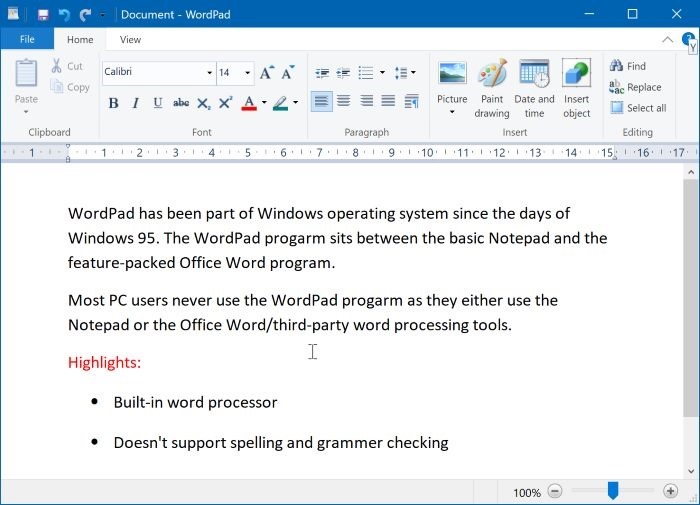
Windows 10에서 워드 패드를 제거하려면 어떻게합니까?
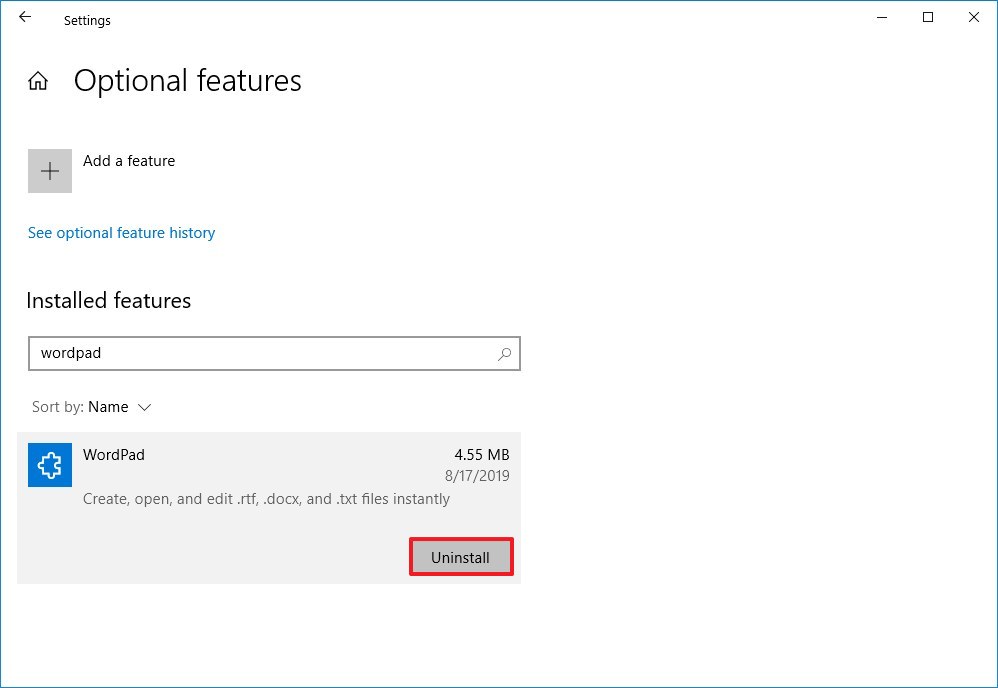
에 설정에서 Microsoft WordPad 제거, 다음 단계를 사용하십시오.
- Windows 10 설정을 엽니 다.
- 앱을 클릭합니다.
- 앱 및 기능을 클릭합니다.
- 응용 프로그램 및 기능 섹션에서 선택적 기능을 클릭합니다.
- 워드 패드 항목을 선택합니다.
- 제거 버튼을 클릭하십시오.
- 컴퓨터를 다시 시작합니다.
2024년 XNUMX월 업데이트:
이제 이 도구를 사용하여 파일 손실 및 맬웨어로부터 보호하는 등 PC 문제를 방지할 수 있습니다. 또한 최대 성능을 위해 컴퓨터를 최적화하는 좋은 방법입니다. 이 프로그램은 Windows 시스템에서 발생할 수 있는 일반적인 오류를 쉽게 수정합니다. 손끝에 완벽한 솔루션이 있으면 몇 시간 동안 문제를 해결할 필요가 없습니다.
- 1 단계 : PC 수리 및 최적화 도구 다운로드 (Windows 10, 8, 7, XP, Vista - Microsoft Gold 인증).
- 2 단계 : "스캔 시작"PC 문제를 일으킬 수있는 Windows 레지스트리 문제를 찾으십시오.
- 3 단계 : "모두 고쳐주세요"모든 문제를 해결합니다.
이 단계를 완료하면 기본 워드 프로세싱 응용 프로그램이 컴퓨터에서 제거됩니다.
Windows 10에 Microsoft WordPad 설치
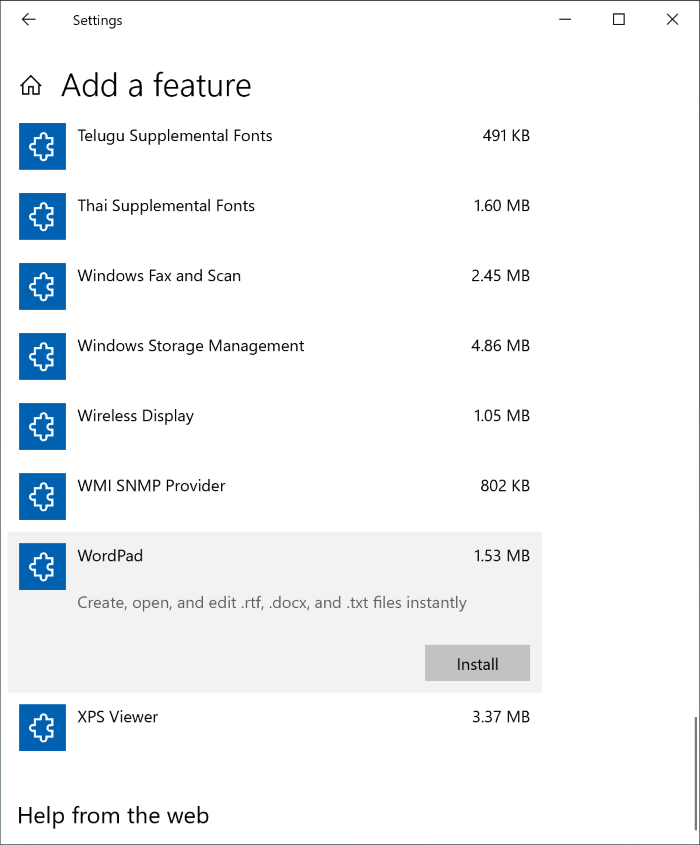
- 설정 애플리케이션을 엽니 다. 애플리케이션> 애플리케이션 및 기능으로 이동합니다. "선택적 기능"링크를 클릭합니다.
- 선택적 기능 페이지에서 기능 추가를 클릭하십시오.
- 목록을 아래로 스크롤하여 워드 패드 항목을 확인합니다. 항목을 클릭하여 설치 버튼을 표시합니다. 설치 버튼을 클릭하여 워드 패드 프로그램을 설치합니다.
결론
Microsoft WordPad는 Microsoft Windows 95 및 그 이후 모든 버전의 Windows에 처음 제공되는 기본 서식있는 텍스트 편집기입니다. Microsoft Notepad보다 고급이지만 Microsoft Word보다 간단합니다.
Windows 10 Build 18980부터 Microsoft는 WordPad를 디스크 공간을 절약하기 위해 필요에 따라 WordPad를 제거하거나 다시 설치할 수있는 선택적 기능으로 변환했습니다.
전문가 팁 : 이 복구 도구는 리포지토리를 검색하고 이러한 방법이 효과가 없는 경우 손상되거나 누락된 파일을 교체합니다. 문제가 시스템 손상으로 인한 대부분의 경우에 잘 작동합니다. 또한 이 도구는 시스템을 최적화하여 성능을 최대화합니다. 그것은에 의해 다운로드 할 수 있습니다 여기를 클릭

CCNA, 웹 개발자, PC 문제 해결사
저는 컴퓨터 애호가이자 실습 IT 전문가입니다. 컴퓨터 프로그래밍, 하드웨어 문제 해결 및 수리 분야에서 수년간의 경험을 갖고 있습니다. 저는 웹 개발과 데이터베이스 디자인 전문입니다. 네트워크 디자인 및 문제 해결을위한 CCNA 인증도 받았습니다.

